چطور از جستجوی اسپات لایت در مک استفاده کنیم؟
نحوه استفاده از میانبر Spotlight برای جستجوی سریع چیزهایی که میخواهید
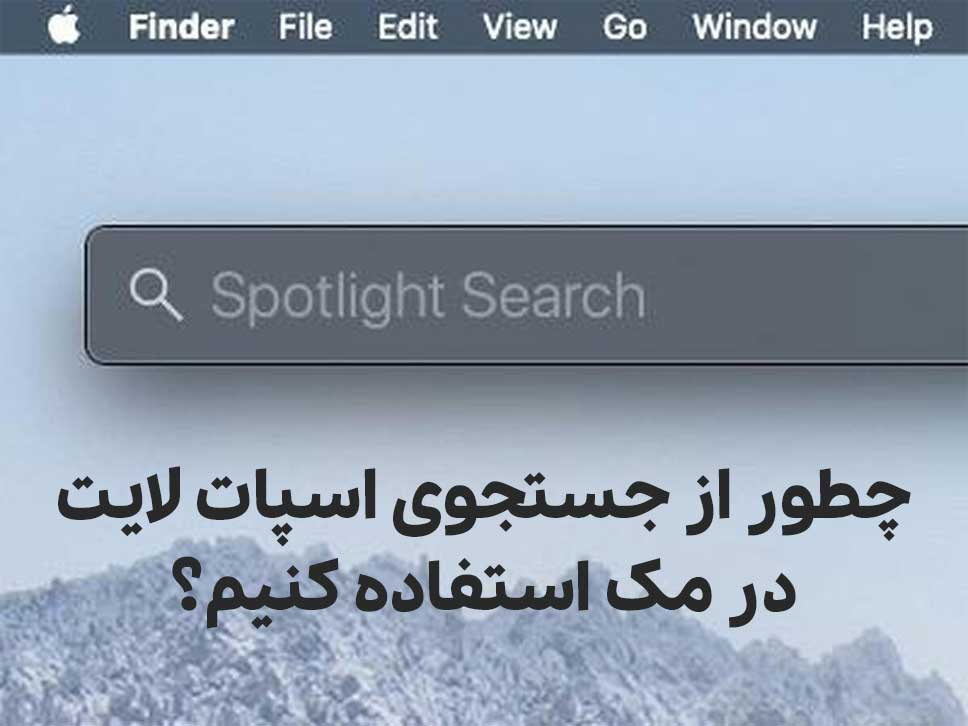
استفاده از سیستمعامل مک بسیار سادهه است؛ اما میانبرهایی در این سیستمعامل قرار داده شده تا کار شما را سادهتر و سرعت استفاده از دستگاه را افزایش دهد. استفاده از جستجوی اسپات لایت (Spotlight) راهی عالی برای یافتن هرچیزی است که در سیستم مک خود میخواهید. در این ترفند مجله اعتبارکالا روش استفاده از جستجوی اسپات لایت (Spotlight) را برای شما توضیح خواهیم داد. با ما همراه باشید.
فهرست مطالب
اسپات لایت چیست؟
اسپات لایت یا Spotlight در اصلی گوگلی برای سیستمعامل مک (Mac) شما است و میتوانید از طریق میانبر جستجوی اسپات لایت هرچیزی که میخواهید را جستجو کنید.
اسپات لایت فهرستی از تمام آیتمهای و پروندههای سیستم شما ایجاد میکند؛ بنابراین میتوانید اسناد، تصاویر، فایلهای آهنگ، برنامهها و حتی تنظیمات سیستم را جستجو کنید. اگر به ان اجازه دهید، کلمات خاص را در اسناد و صفحات وب موجود در سابقه مرورگر وب شما را نیز جستجو میکند.
چرا باید از اسپات لایت استفاده کنم؟
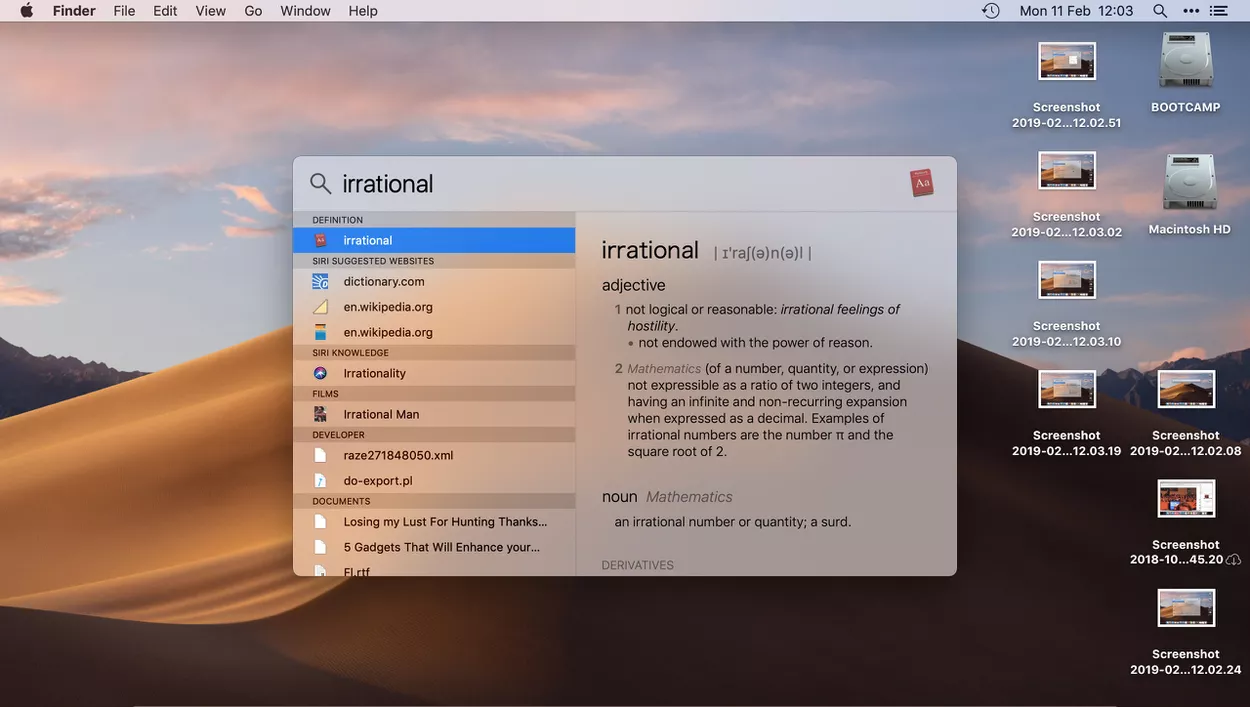
جستجوی اسپات لایت راهی آسان و کارآمد برای یافتن چیزی است که دنبال آن هستید. این کار باعث صرفهجویی در زمان شما نیز خواهد شد. امکان چستجوی وب سایتها هم شما را از باز جداگانه مرورگر بینیاز میکند. اسپات لایت حتی به تعاریف دیکشنری New Oxford و جواب سریع معادلات و تبدیل ارز نیز در اختیار شما قرار میدهد.
مکهایی که از سیستمعامل Mac OS X Mavericks و قبل از آن استفاده میکنند، اسپات لایت آنها کمی متفاوت از چیزی است که در تصویر مشاهده میکنید. البته هنوز میتوانید چیزهایی که میخواهید را جستجو کنید و از اسپات لایت به عنوان ماشین حساب استفاده کنید؛ اما ویکی پدیا، نقشه و سایر اطلاعات گسترده را در نتایج جستجوی خود نخواهید داشت.
چطور میتوانم به اسپات لایت مک دسترسی پیدا کنم؟
روشهای مختلفی برای استفاده از اسپات لایت وجود دارد که هرکدام از آنها در موقعیتهای مختلف مفید هستند. در ادامه نحوه دسترسی به ابزار جستجوی مک را خواهیم گفت:
استفاده از میانبر جستجوی اسپات لایت
۱. هنگام استفاده از میانبر جستجوی اسپات لایت کلید Command را فشار دهید و دکمه اسپیس را بزنید. حالا Spotlight Search آماده کار میشود.
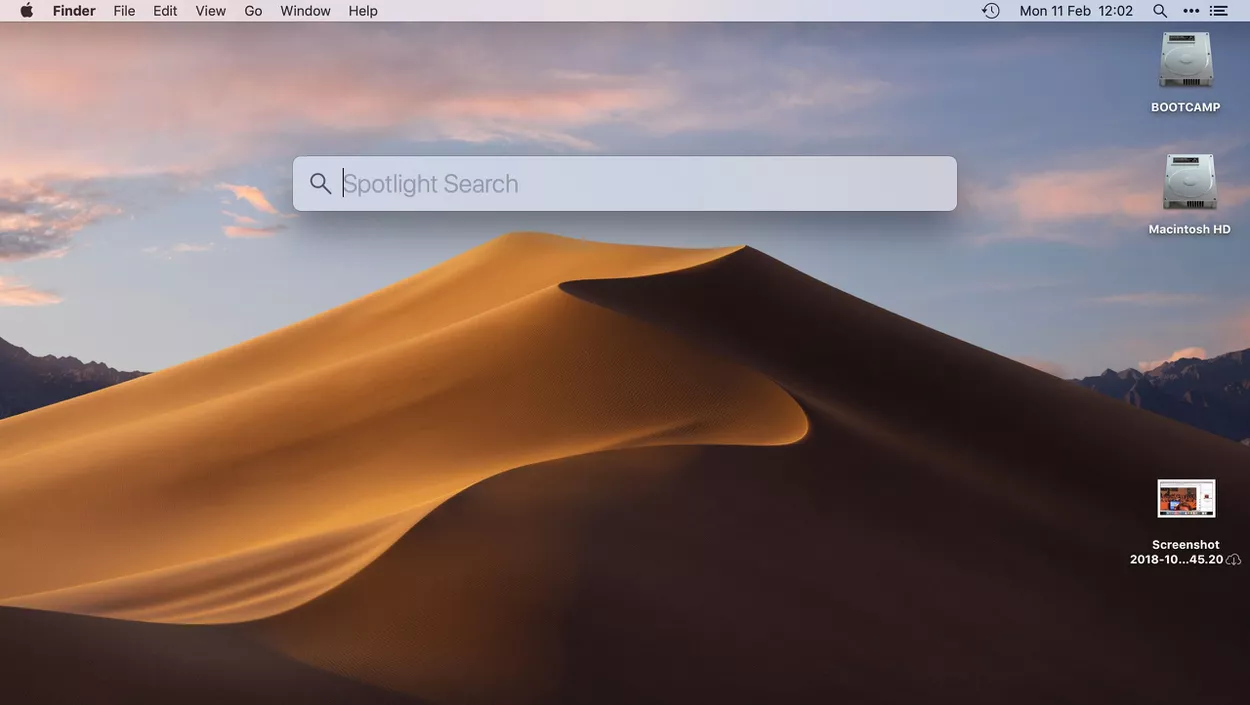
۲. عبارتی در قسمت Spotlight Search وارد کنید. نتایج جستجو هنگام تایپ کردن ظاهر میشوند.
۳. برای پیشنمایش روی هریک از نتایج جستجو کلیک کنید. هنگامی که جواب مورد نظر خود را پیدا کردید، دو بار روی آن کلیک کنید تا باز شود.
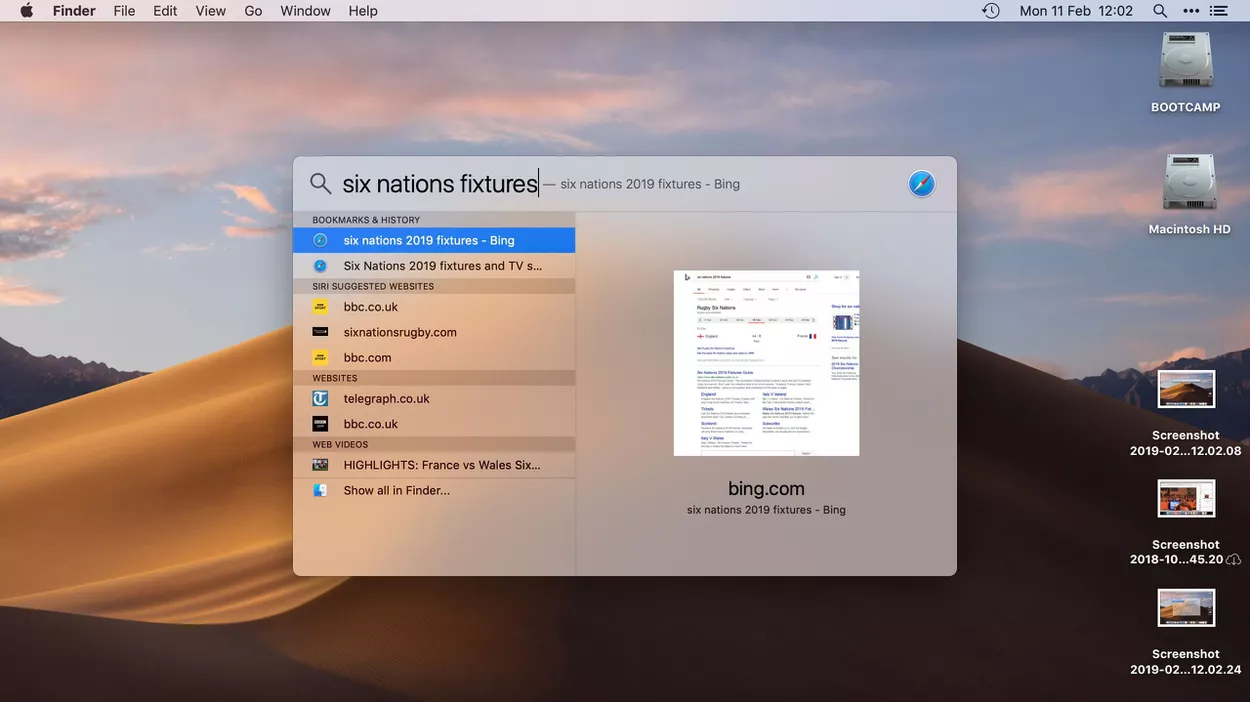
استفاده از جستجوی اسپات لایت از طریق آیکون آن
۱. روی نماد آیکون ذرهبین اسپات لایت در بالا سمت راست نوار منو کلیک کنید تا نوار جستجوی اسپات لایت ظاهر شود.
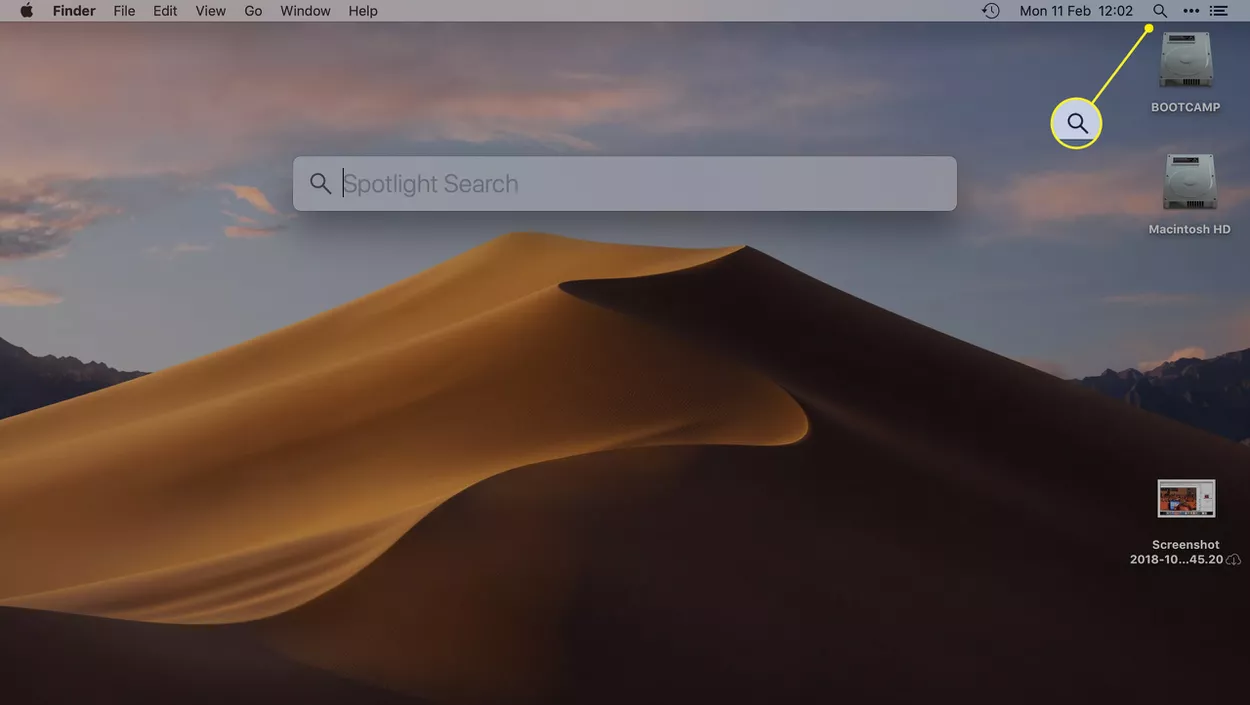
۲. موردی که میخواهید پیدا شود را تایپ کنید.
۳. روی یکی از نتایج جستجو دوبار کلیک کنید تا باز شود.
استفاده از اسپات لایت از طریق سیری
استفاده از اسپات لایت از طریق سیری مانند کلیدهای میانبر یا آیکون کار نمیکند؛ اما همچنان راهی سریع برای جستجوی اطلاعات در مک است. میتوانید از آن بخواهید تا فایلها و ایمیلهای خاصی را به روش طبیعی پیدا کند. برای استفاده از اسپات لایت سیری باید سیری را در مک خود فعال کرده باشید.
نکاتی برای استفاده از اسپات لایت
اسپات لایت در عین سادگی میتواند پیچیده هم باشد. در ادامه نکاتی برای استفاده بهتر از اسپات لایت را خواهیم گفت:
- پیش نمایش فایلها: برای باز کردن فایلی که جستجو کردهاید، روی یک فایل دوباور کلیک کنید. برای دیدن اولیه آن لازم نیست فایل را باز کنید. فقط کافی است یکبار روی فایل مورد نظر خود کلیک کنید تا ب صورت پیشنمایش نشان داده شود. برای اسناد، روی نام فایل کلیک کنید و جهت پیش نمایش آن میتوانید در پنجره باز شده و بالا و پایین بروید. آیا میخواهید آهنگی را به جای باز کردن به صورت پیش نمایش اجرا کنید؟ کافی است روی آیکون آن در پنجره پیش نمایش کلیک کنید تا پخش آهنگ شروع شود.
- نتایج جستجوی اضافی: میتوانید در نتایج جستجو مانند دیگر پنجرههای مک به پایین صفحه بروید. اسپات لایت معمولا نتایج را با مناسبترین ترتیب نشان میدهد؛ اما برای یافتن نتایج بیشتر، رفتن به پایین صفحه میتواند مفید باشد.
- جستجوی سریع: نیازی به تایپ نام کامل موردی که میخواهید نیست. دنبال اسپاتیفای هستید؟ «Spo» را تایپ کنید و اینتر را بزنید تا نرمافزار باز شود.
- آی تیونز و اپ استور: میتوانید از اسپات لایت برای پیدا کردن فایلهای آی تیونز و اپ استور هم استفاده کنید. آنچه که به دنبالش هستید را تایپ کنید تا ویدئو یا آهنگ مورد نظر شما در نتایج اسپات لایت ظاهر شود. حتی میتوانید مستقیما نرمافزارها یا برنامههای آی تیونز و اپ استور را هم از پنجره پیش نمایش اسپات لایت خریداری کنید.
- جستجو در سابقه مرورگر: بوکمارکها و سابقه مروگر مک خود را با تایپ کردن چیزی که به دنبالش هستید جستجو کنید.
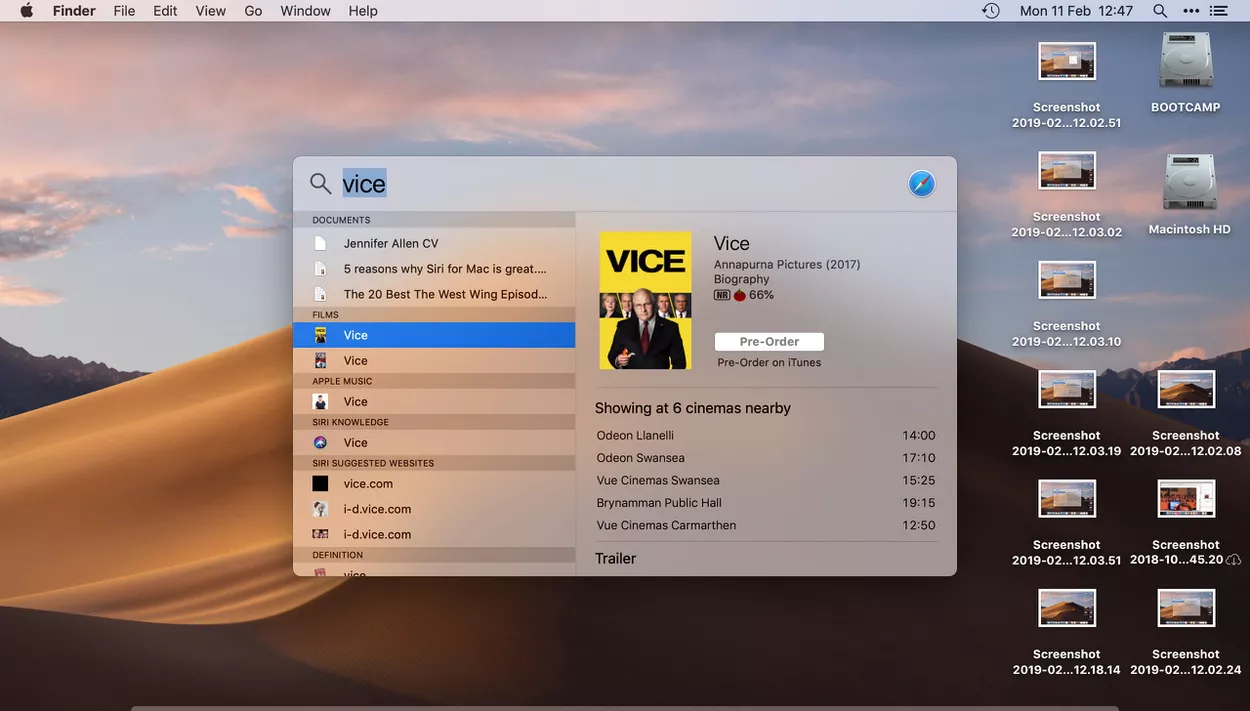
- کپی فایلها: میتوانید یک فایل را با کشیدن آن از فهرست نتایج، به دسکتاپ یا پنجره فایندر خود منتقل یا کپی کنید.
استفاده از اسپات لایت به عنوان ماشین حساب یا ابزار تبدیل
در صورت فعال بودن قابلیتهای ماشین حساب و تبدیل در تنظیمات اسپات لایت، میتوانید ارزها را تبدیل کنید یا برخی معادلات ساده را با آن انجام دهید.
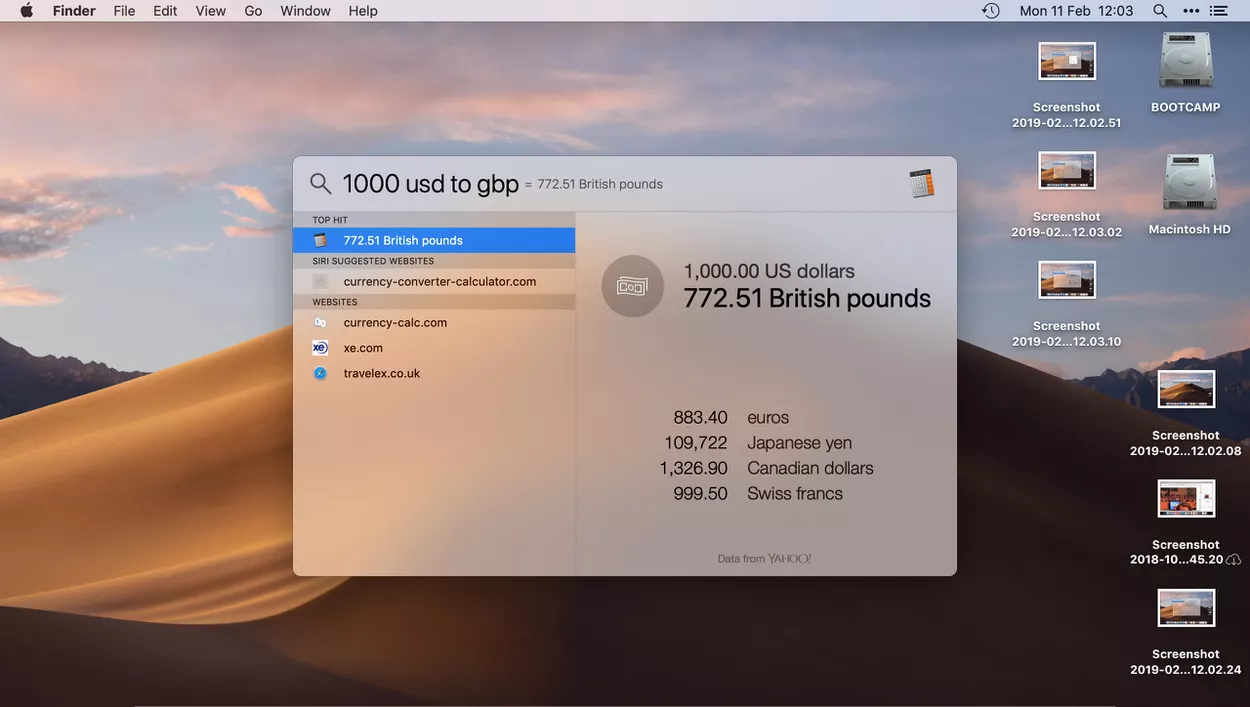
- تبدیل ارز: مبلغی را در نوار جستجو وارد کنید تا معادل آن در سایر ارزهای رایج را ببینید.
- تبدیل یا اندازهگیری دما: مفدار مناسب مورد نیاز برای تبدیل را وارد کنید؛ سپس نتایج متداول را مشاهده خواهید کرد.
- معادلات ریاضی: میتوان با وارد کردن معادلاتی مانند «8+5» یا «185*74»، جواب آنها را از اسپات لایت دریافت کرد.
شخصیسازی تنظیمات اسپات لایت
جستجوی اسپات لایت فقط میتوانید مواردی را که در تنظیمات سیستم مک تنظیم کردهاید را جستجو کند. بنابراین میتوانید تنظیمات مورد نظر خود را شخصیسازی کنید. برای دریافت بهترین نتایج به System Preferences و سپس Spotlight بروید. در اینجا تمام کادرها را علامت بزنید.
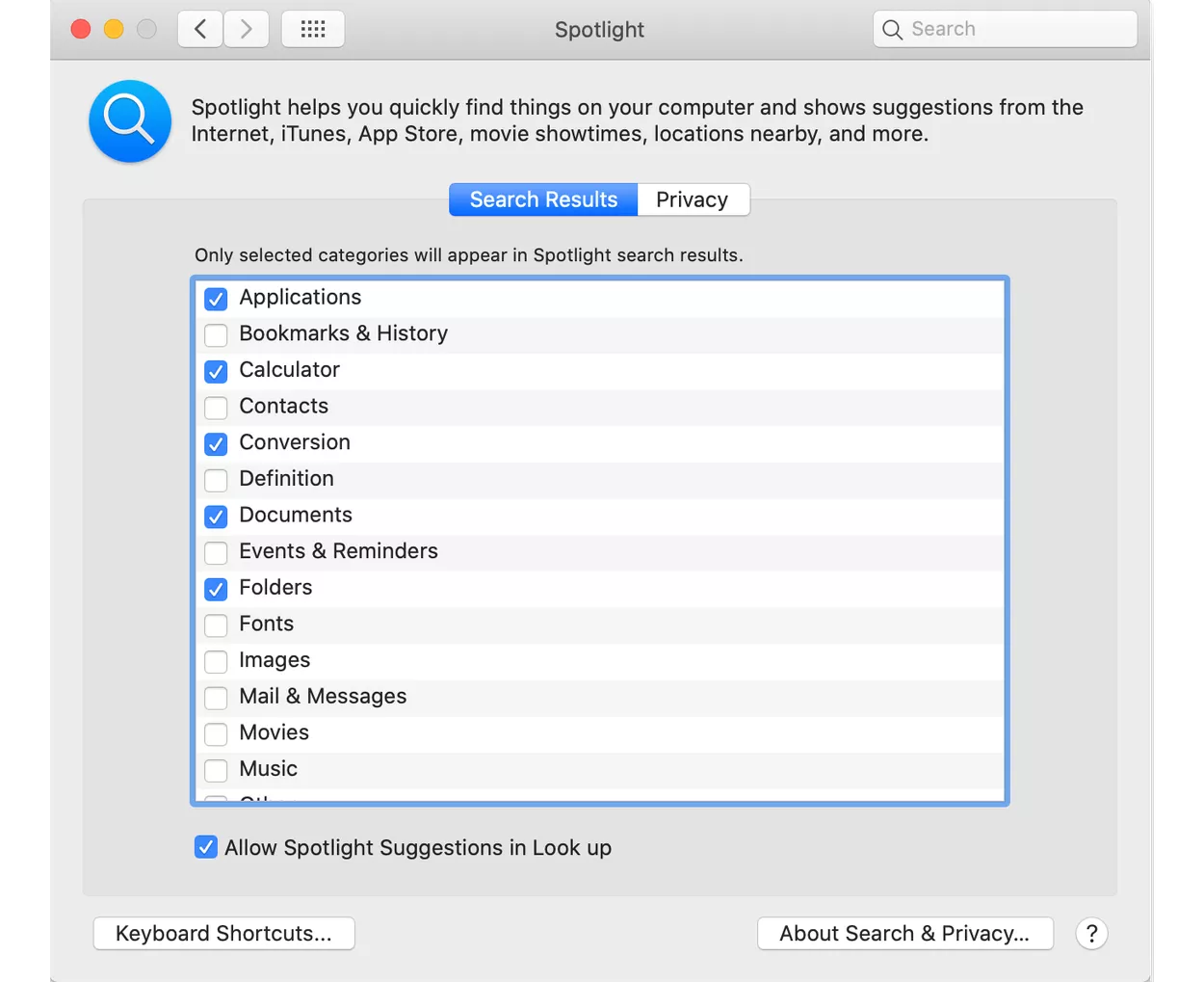
به عنوان مثال، اگر روی کادر جلوی ماشین حساب کلیک نکنید، اسپات لایت نمیتواند معادلات ریاضی را انجام دهد.
نظر شما در مورد جستجوی اسپات لایت چیست؟ اگر سوالی در مورد این ترفند دارید میتوانید آن را در بخش نظرات با ما در میان بگذارید.

















